Comment extraire le fichier CAB à l'aide des outils de ligne de commande dans Windows 11/10
Dans l'environnement Windows, CAB fait référence aux fichiers Cabinet(Cabinet files) , un format de fichier d'archive pour Microsoft Windows . Le format prend en charge la compression des données et les certificats numériques intégrés utilisés pour maintenir l'intégrité des archives. En utilisant ce format de fichier, un utilisateur peut stocker plusieurs fichiers/dossiers dans un seul fichier avec ou sans impliquer la compression des données dans cette archive.
Windows 11/10/8/7 peut décompresser ou extraire le contenu d'un fichier compressé car il est nativement compatible avec les fichiers CAB . De plus, le système d'exploitation peut créer, extraire ou reconstruire des fichiers cab. Cela signifie que vous n'avez besoin d'aucun logiciel tiers supplémentaire pour cette tâche. Tous les fichiers CAB peuvent être décompressés à l'aide des (CAB)outils de ligne de commande Windows de base .
Il existe trois outils de ligne de commande Windows intégrés pour traiter les fichiers CAB :
- expand.exe
- makecab.exe
- extrac32.exe
1] expand.exe
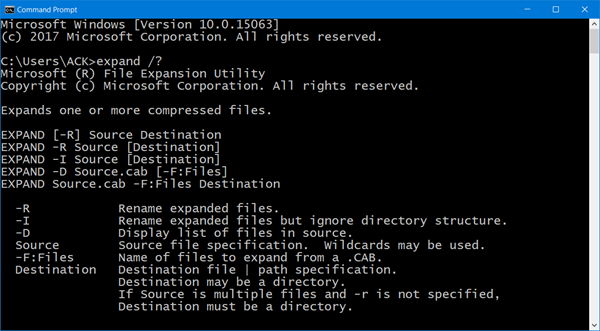
Pour voir l'option de ligne de commande disponible pour expand.exe, ouvrez une fenêtre d' invite de commande(Command Prompt) , tapez ce qui suit et appuyez sur Entrée :
expand /?
2] makecab.exe
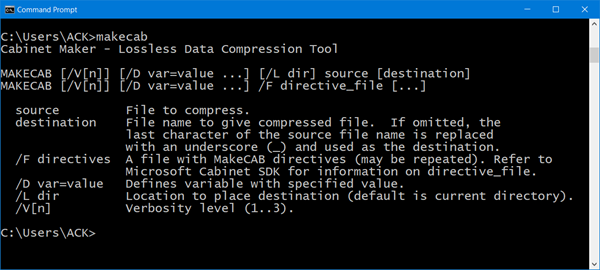
Pour voir l'option de ligne de commande disponible pour makecab.exe, ouvrez une fenêtre d' invite de commande(Command Prompt) , tapez ce qui suit et appuyez sur Entrée :
makecab.exe
3] extrait32
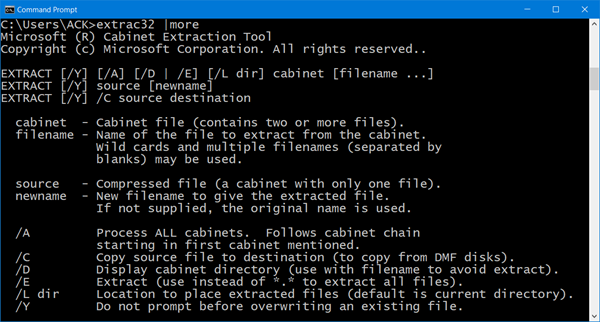
Pour voir l'option de ligne de commande disponible pour extrac32, ouvrez une fenêtre d' invite de commande(Command Prompt) , tapez ce qui suit et appuyez sur Entrée :
extrac32 |more
Lire(Read) : Extrayez les fichiers RAR sur Windows 10 à l'aide de ces applications gratuites du Microsoft Store(Extract RAR files on Windows 10 using these free Microsoft Store apps) .
Extraire le fichier CAB à l'aide de la ligne de commande
Pour extraire le contenu des fichiers Cab , vous pouvez utiliser l'un des outils ci-dessus. Prenons l'exemple de l'outil expand.exe .
Pour extraire le contenu d'un fichier .cab , modifiez d'abord le répertoire pour qu'il pointe vers l'emplacement de la source à l'aide de la commande CD, puis exécutez la commande suivante :
Expand TWC.cab -F:* C:\TWCFolder
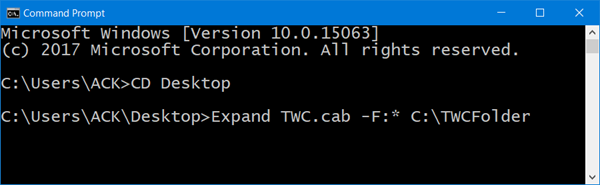
Ici, vous extrayez le contenu du fichier TWC.cab dans le (TWC.cab)C:\TWCFolder . -F est le nombre de fichiers à développer. Lorsque vous utilisez '*', cela signifie tous les fichiers.
Une fois terminé, l'outil affichera la liste complète des fichiers extraits.
Fermez les fenêtres d'invite de commande et accédez à l' Explorateur Windows(Windows Explorer) . Là, la liste complète de la structure complète des fichiers extraits devrait être visible pour vous.
Incidemment, plusieurs logiciels de compression de fichiers gratuits,(free file compression software) dont 7-Zip , vous permettent de compresser ou d'extraire facilement le contenu d'un fichier CAB sur un système Windows.(Incidentally, several free file compression software including 7-Zip, let you easily compress or extract the contents of a CAB file on a Windows system.)
Related posts
Best Free File Compression software pour Windows 11/10
Comment activer ou désactiver NTFS File Compression dans Windows 10
Comment ouvrir ou extraire .TAR.GZ, .TGZ ou .GZ. Fichiers à Windows 10
Comment Zip and Unzip files en utilisant PowerShell en Windows 10
Comment utiliser des fichiers zippés et décompressez dans Windows 10 en utilisant la fonctionnalité intégrée
Show Détails complets en Delete File confirmation dialog box sur Windows 10
Explorer++ est une excellente alternative à Windows 10 File Explorer
Comment allumer ou Off File and Printer Sharing dans Windows 10
File Explorer ne pas montrer les fichiers si ils existent dans Windows 11/10
File Explorer ne s'ouvrira pas dans Windows 11/10
Comment supprimer PageFile.sys à l'arrêt Windows 10
Windows 10 Photos app avec plantage File system erreur
Comment ouvrir File Explorer dans Windows 10
Comment réinitialiser tout File Associations à la valeur par défaut dans Windows 10
Comment montrer File Extensions dans Windows 11/10
Optimize, Compressez et réduisez PDF File size dans Windows 10
Comment installer manuellement un Driver en utilisant un .inf File dans Windows 11/10
Activer ou désactiver l'accès à File Explorer Options dans Windows 11/10
Comment changer File and Folder Icons en Windows 10
Turn Disposition des entrées récentes de recherche dans File Explorer dans Windows 11/10
